Flash制作 佛光效果
- 格式:doc
- 大小:384.50 KB
- 文档页数:13

Flash 光特效制作综合分析教程 在众多绚烂夺⽬的Flash 效果中,最梦幻⽽神奇的效果应该算是光特效了。
光特效是Flash 中的终级境界——魔域,常见的有辉光、激光、投射线、集光束等等,这些光特效所带来的是极⼤的视觉冲击和动感享受。
不过,很可惜的是,许多⼈始终⽆法掌握光特效的设计要素,或是以为只有通过ActionScript 或者依赖别的软件才能完成这些特效。
今天,笔者就带⼤家探索⼀下光特效的神奇奥秘!效果演⽰如下:在Flash 中,光亦可分为“点光源”,“线光源”和“⾯光源”三类。
分别如图2-4所⽰。
其中⾯光源包括三维体光源。
⽣活中常见的许多光都是由这三类衍⽣或组合⽽成。
如图2所⽰彗星,慧的头部就是⼀个点光源,⽽慧尾由于运动轨迹⽐较长,就形成了线光源。
图2 ,图3, 图4 在Flash 画法中,点光源⽐较偏向于发射状,所以⼀般⽤“线性渐变填充”,图2中所⽰彗星的慧头通过四种颜⾊来勾勒:最靠近光源内部的属于基准光,通常是⽩⾊(#FFFFFF );第⼆种是过渡光(#CAF1FB ),也就是光源的辅助⾊,⽤于光源主⾊调与内部⾊的⾃然过渡;与其相邻的就是光源主⾊调(#3394D1);最后⼀种颜⾊是辉光(#3394D1),⼀般和主⾊调相同,但Alpha 值⽐较⼩,甚⾄为零,⽤于表现光芒的柔和效果。
“混⾊器”⾯板设置如图5所⽰。
图5 仔细观察图5,不难发现,“点光源”在设置左边三种颜⾊时都⽐较密集,这也是发射状光源的最好表现形式之⼀。
⽽“线光源”则是对“点光源”的⼀种拉伸和变形效果,⼀般采⽤层次鲜明的“线性渐变填充”。
“线光源”的颜⾊组合是⾮常奥妙有趣的。
图3中所⽰闪电就⽤了三种颜⾊,从左⾄右分别是⽩⾊、黄⾊和红⾊。
虽然其中没有传统的蓝⾊,⽽且在⼤⾃然中也很难见到这样的景观,但别忘了:Flash 是⼀种创造⼯具,每⼀个设计者都可以是奇迹的缔造者! 另外,许多“点光源”经过简单的变形也能演化成“线光源”。


Flash形状补间打造霓虹灯效果制作方法:一、启动Flash8,建新文档,背景为黑,其它默认。
二、制作星星边框:1、插入--新建元件,类型:影片剪辑,名:星。
在星元件的编辑器里,使用多边形工具绘制一个五角星,颜色随意。
在属性面版里把宽高比设为20:20像素,打开对齐面片居中对齐。
2、设置标尺线:右键点舞台--标尺,设好后锁定标尺线。
设置网格。
相关主题如下:3、点场景1,插入--新建元件,类型:影片剪辑,名:星横。
从库里拖出8个星,横排,全选,居中对齐。
4、点场景1,插入--新建元件,类型:影片剪辑,名:星竖。
从库里拖出8个星,竖排,全选,居中对齐(打开对齐面版,相对于舞台--水平中齐--垂直中齐)。
5、点场景1,点舞台,设置格线。
插入--新建元件,类型:图型,名:星场。
使用矩形工具(笔融任意,填充:无)拖出一个与舞台同大小的矩形。
把8个横排星和8个竖排星拖入矩形内组成一个星星矩形.6、将“星场”内的与舞台同大小的矩形删除。
相关主题如下:图7图87、回到场景1,把图层1改名为星框。
①点第1帧,全选(用箭头工具把整个星框括一下),修改--分离。
在第85帧点右键,插入关键帧,1~85帧内每7帧插入1个关键帧(即7帧变换一个颜色)。
请注意:这样操作后,13个星框是分离状态下的。
②第一个星框就用原色:红色。
点第二个关键帧,用箭头工具点星框任意一星,把属性面版里的填充色改颜色,星框被填充为黄色(填充为什么颜色,自定)。
相关主题如下:图9③将13个星框用以上方法分别填充为不同的颜色。
④设置形状补间:把鼠标分别放在第1、3、5、7、9、11上,分别打开属性面版,补间选为:形状。
图10说明:时间轴上的补间是粉绿色背景, 补间箭头为实线,证明形状补间成功。
把星框层锁上。
三、制作黑边框,衬托星星的炫丽。
新建图层名黑框,点黑框层第1帧,选用矩形工具,笔融无,填充#000000色,在星框的上、下、左、右各拖出一个矩形,内边盖住星框的边,外边任意。
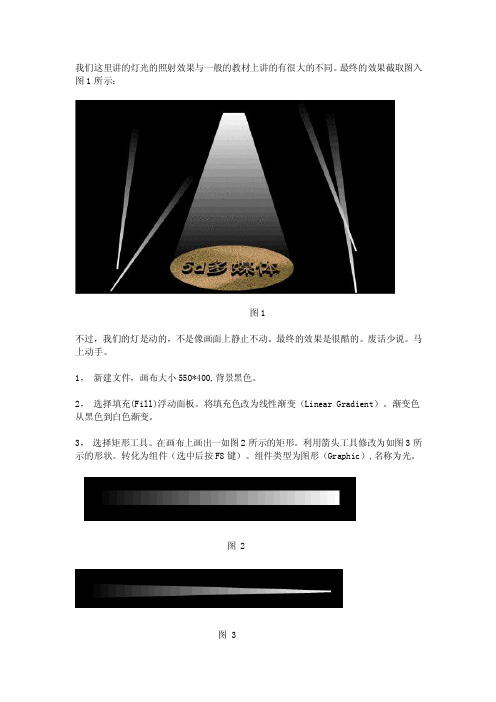
我们这里讲的灯光的照射效果与一般的教材上讲的有很大的不同。
最终的效果截取图入图1所示:图1不过,我们的灯是动的,不是像画面上静止不动。
最终的效果是很酷的。
废话少说。
马上动手。
1,新建文件,画布大小550*400,背景黑色。
2,选择填充(Fill)浮动面板。
将填充色改为线性渐变(Linear Gradient)。
渐变色从黑色到白色渐变。
3,选择矩形工具。
在画布上画出一如图2所示的矩形。
利用箭头工具修改为如图3所示的形状。
转化为组件(选中后按F8键)。
组件类型为图形(Graphic),名称为光。
图 2图 34,新建2个层。
将三个层分别更名。
完成后如图4所示。
5,选中光层的第一帧。
按下Ctrl+L,打开组件库,将我们上面创建的光组件拖到桌面合适的位置,旋转90度,完成后如图5所示。
6,确认第一帧选中处于选中状态,按下F5,直到第20帧。
单击选中第20帧,按下F6键,将第20帧设为关键帧。
7,确认第20帧选中处于选中状态,利用缩放工具将光组件拉宽,完成后如图6所示。
图 4 图 5 图 68,为了增加三维立体的效果,我们导入一张如图7所示的图片(我是用3D Max做的)。
图79,单击字层的第一帧,打开组件库,将图片拖到桌面。
调整好大小和位置,如步骤6所述将该层的帧拓展到20帧,但不需要在20帧添加关键帧。
完成后如图8所示。
图 8注意:(1)图片上的字的中间线,一定要与光组件的下边缘基本上对齐。
(2)我们为了对齐的方便,将字层和光层的顺序调换了,调整好后,请还原到原来的状态,否则效果出不来。
10,单击遮罩层的第一帧,用椭圆工具画一个椭圆,填充颜色不限,大小不限。
完成后转化为组件,组件类型为图形(Graphic),名称为遮罩。
11,如步骤6所述将该层的帧拓展到20帧,在20帧添加关键帧。
修改第一帧和第20帧的椭圆组件的大小。
完成后分别如图9和图10所示。
图 9 图 10注意:(1)我们为了对齐的方便将遮罩层拖到了光层的下面,并且将字层的内容隐藏,完成后请恢复到原来的状态。

【实例说明】很多自然现象都是Flash动画中常常用到的对象。
本例中,多个光环组成一个大的光晕,并且会随时变换角度,可以用在许多动画场景中。
本例最终效果如图1-116所示。
图1-116 最终效果图【设计要点】对导入位图进行处理,转换成元件;通过透明度的改变创建光线变换的效果。
【步骤】(1) 启动Flash MX 2004,选择菜单栏中的“修改”|“文档”命令,打开”文档属性”对话框,设置动画尺寸大小为550×400px,“帧频”为12,单击“背景颜色”框,然后在弹出的颜色样本中单击黑色样本,如图1-117所示。
(2) 选择菜单栏中的“文件”|“导入”|“导入到库”命令,导入一幅光晕效果的图片,选择菜单栏中的“窗口”|“库”命令,这时可以看到该位图出现在“库”面板的列表中。
在“库”面板中选中该位图,从面板右上角的选项菜单中选择“属性”命令,打开“位图属性”对话框,如图1-118所示。
在“位图属性”对话框中,选择“允许平滑”复选框,使用消除锯齿功能平滑位图的边缘。
并选择“压缩”下拉列表框中的“无损”选项。
单击“确定”按钮。
如图1-118所示。
图1-117 舞台设置图1-118 位图属性设置(3) 右击导入的位图,从弹出的快捷菜单中选择“转换为元件”命令,在“转换为符号”对话框中将其命名为blare,并选择“图形”行为,单击“确定”按钮。
这时舞台中的图像实例如图1-119所示。
(4) 单击当前场景中的对象,选择菜单栏中的“修改”|“分离”命令,选择工具箱中的套索工具,并单击“魔术棒”工具按钮,小心地将圆的边框与填充部分分离,并分别转化为图形元件,并将其命名为line和content。
如图1-120所示。
图1-119 创建图形元件blare图1-120 分离位图(5) 选择“插入”|“新建元件”命令,打开“创建新元件”对话框,在该对话框中输入元件名称round,并选择“图形”行为后,单击“确定”按钮。
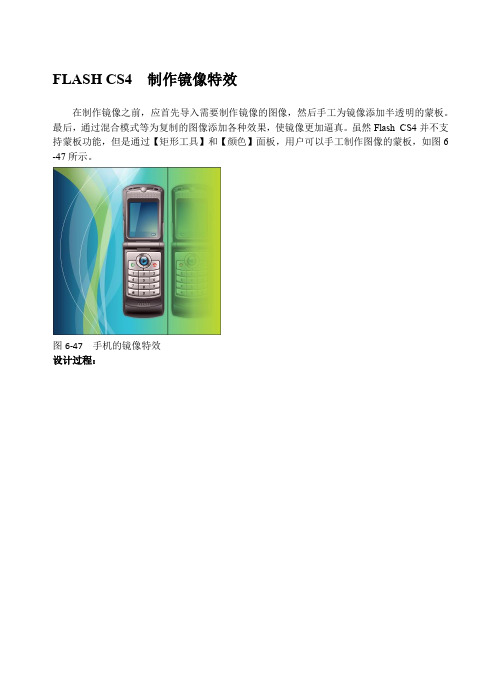
FLASH CS4 制作镜像特效在制作镜像之前,应首先导入需要制作镜像的图像,然后手工为镜像添加半透明的蒙板。
最后,通过混合模式等为复制的图像添加各种效果,使镜像更加逼真。
虽然Flash CS4并不支持蒙板功能,但是通过【矩形工具】和【颜色】面板,用户可以手工制作图像的蒙板,如图6 -47所示。
图6-47 手机的镜像特效设计过程:1.手机图像的处理(1)新建mobilephone.fla影片文件,并导入手机的矢量素材文件,如图6-48所示。
图6-48 导入手机的矢量素材(2)然后选中手机屏幕的元件,在【属性】检查器中,展开【显示】选项卡。
设置【混合】为“强光”,如图6-49所示。
图6-49 设置屏幕混合模式(3)选中“屏幕面板”元件,设置【混合】为叠加,如图6-50所示。
图6-50 设置屏幕面板(4)选中“侧按钮”元件,为元件添加“变亮”的混合模式,如图6-51所示。
图6-51 为侧按钮添加混合模式(5)选择“翻盖”元件,为元件添加“变暗”的混合模式,如图6-52所示。
图6-52 为翻盖添加混合模式(6)选中“键盘”元件,为元件添加“强光”的混合模式,如图6-53所示。
图6-53 为键盘添加混合模式(7)选中“键盘面板”元件,为元件添加“叠加”的混合模式,即可完成手机的制作,如图6-54所示。
图6-54 添加键盘面板混合模式2.镜像特效的制作(1)导入素材背景图像,将图像放置到舞台中,如图6-55所示。
图6-55 导入素材背景图像(2)将手机元件拖动到影片的场景中,并绘制手机和镜像的分界线,为手机元件应用滤镜,如图6-56所示。
图6-56 为手机应用滤镜(3)新建“镜像”图层,将手机的元件复制到新图层中,然后调整复制的手机元件位置,如图6-57所示。
图6-57 复制手机元件(4)选中复制过的手机元件,为其添加“正片叠底”的混合模式,如图6-58所示。
图6-58 为镜像添加混合模式(5)新建“蒙板”图层,在图层中绘制一个矩形,将整个镜像遮罩住,如图6-59所示。
FLASH底片特效的制作在AS3中显示对象都有一个transform属性,设置这个属性可以改变显示对象的大小,旋转,颜色等特性.transform属性还有它自已的属性, 其中的colorTransform属性就可以改变显示对象的颜色.colorTransform属性必须使用new来设置.格式:显示对象.transform.colorTransform = new ColorTransform(红色乘数,绿色乘数,蓝色乘数,透明度乘数,红色偏移值,绿色偏移值,蓝色偏移值,透明度偏移值) 根据AS帮助文件说,乘数的取值范围是0-1,偏移值的取值范围是0-255.设置.transform.colorTransform属性后,会重新计算显示对象的颜色.计算公式以红色为例: 新的红色 = 旧的红色*红色乘数+红色偏移值.根据这个公式,我们就突发奇想,如果将乘数设为-1,偏移值设为最大255,那颜色不就完全相反了吗?那就是说黑色会变成白色,白色就会变成黑色了,这不是底片效果吗?但是,人家帮助文件说了,乘数的取值范围是0-1,那你还敢试吗?设为-1那不范规了吗?管他的,范规又不范法,有啥不敢.你胆子真大,于是你将RGB的乘数都设为了-1,偏移值设为了255,然后你怀着忐忑不安的心(不至于麻),测试影片,会发生什么呢?系统瘫痪,或者电脑爆炸?呵呵,说严重了点哈.测试的结果,你看到了一张底片效果,偷着乐吧你.好了,原理你应该已经清楚了,现在我们制作.1. 首先找一张图片,导入到flash中,新建一个影片剪辑,将图片放进去,放好.2. 回到主场景,将图片元件拖到舞台上,然后复制一个,水平并排放好.3. 为要制作成底片的那个图片元件设置实例名称:film_mc.4. 用黑色填充,透明度设为70-80%,画一个比图片元件大一些的矩形,放到film_mc的下面.然后用白色填充画一个小的矩形,放到黑色矩形的上边,复制若干个,然后全部选中这些白色的矩形,打开对齐面板,取消相对于舞台设置,然后点击上对齐,再点击水平居中平均间隔.复制一份放到黑色矩形的下边.如下图:新建一层,打开动作面板,输入如下代码:film_mc.transform.colorTransform = new ColorTransform(-1,-1,-1,1,255,255,255,0);film_mc.scaleX = -1;测试影片,效果怎样?上面第二句代码,是使图片水平翻转,因为我感觉底片的方向好象是反的.。
“佛光普照”动画图片的制作方法(自己试哦)/viewthread.php?tid=237871 网上流传一张“佛光普照”的GIF格式的动画图片如图1,制作相当精美,现在将其制作方法介绍如下,有兴趣的朋友可试着做一下。
一、打开FlashMX,当然有更高的版本更好。
选取“修改”——“文档”(快捷键为Ctrl+J),尺寸为600*500,背景色为黑色。
如图2。
二、选取“插入”——“新建元件”——“影片剪辑”(快捷键为Ctrl+8),确定。
默认名称为“元件1”。
在元件1中选取直线工具,填充色为黄色,画一竖直线。
在属性面板中将线条调成2像素。
如图3三、调整真线的位置。
用箭头工具选取直线,选取“修改”——“形状”——“将线条转为填充”,并调节其位置于元件中心点右偏上,距离和角度要掌握好。
选取“修改”——“形状”——“变形”——“任意变形”,用箭头将线条的中心点移到元件的中心点重合。
如图4,此步很重。
四、选取“窗口”——“变形”(快捷键为Ctrl+T),点选“旋转”,度数为2度。
一直按“拷贝并利用变形”按钮,复制出180根线。
如图5,图6。
五、选取图层1的第一帧,按Ctrl+G重组,后按Ctrl+C复制,在图层1上面添加图层2,选取第一帧,按Shift+Ctrl+v,就是粘帖到图层2的第一帧的原处。
此时与图层1第一帧的图像是重合的。
六、选取图层2第一帧,选取“修改”——“变形”——“任意变形”——“垂直翻转”,如图7。
选取图层2的第20帧,按F6加一个关键帧,同时,在图层1的第20帧,按F5加入帧。
在图层2中创建补间动画,选取第20帧,打开“动作”面板,添加“转到并播放第一帧”的动作命令,这一句主要是想让动画更加流畅一些,如图8示。
在属性面板中调成顺时针旋转20次,如下图。
七、右击图层2,使其成为遮罩层,即可得到如图9所示的形状。
按Enter键即可预览其效果了。
八、回到场景一,选取“窗口”——“库”(快捷键为Ctrl+L),打开库文件夹,将其中的元件1拖入场中,调节好位置和大小,使其位于中心。
用Flash5编程制作闪电效果
Lishu1980
【期刊名称】《软件》
【年(卷),期】2001(000)007
【摘要】在这个效果里用到ACTION,如果你不会就赶快先学好ACTION吧。
还用到了我们中学时学过的三角函数,为了这个效果我还专门找邻居家的小弟弟,借来他的教科书,把三角函数好好学了一下。
现在真是后悔当初怎么不好好读书呀! 好了,进入正题吧。
【总页数】1页(P22)
【作者】Lishu1980
【作者单位】无
【正文语种】中文
【中图分类】TP391.41
【相关文献】
1.用Flash5制作Winamp光谱柱的效果 [J], 柳叶吹风
2.用Flash 5编程制作闪电效果 [J], 笑洋
3.Flash5制作翻书效果 [J], 徐立
4.用Flash5制作鼠标残影效果 [J],
5.用Flash5制作翻书效果 [J], 无
因版权原因,仅展示原文概要,查看原文内容请购买。
Flash实例:打造佛光效果教程上2008-6-6 2:16:00
第一步:将背景改为黑色,点击插入菜单—选择插入元件—效果如下图:
图1
第二步操作步骤如下图:
图2 第三步操作如下图:
图3 第四步操作如下图:
图4 第五步多次再制后得到如下效果:
图5 第六步:操作如下图
图6
(提示:只有将线条转换后才能上渐变色,不然只能填单
色)
第七点:操作如下图
图7
第八步:回到场景
图8 第九步:将图层1命令为佛光01:如下图
图9 第十步:操作如下图
图10 第十一步:操作如下图
图11
第十二步:将两个图层在40帧的位置插入关键帧,,下面操作如下图
图12
第十三步:选择图层中间的帧.在上面单击右键,选择创建补间动画,如下图
图13
第十四步:在遮罩层上面单击右键选择遮罩,如下图
图14 好啦,现在你可以按CTRL+ENTER看效果啦!。